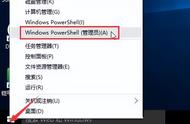电脑使用时间长了,电脑中的各种缓存文件也会就越来越多,这些文件的堆积会占用电脑内存从而导致电脑变得卡顿。还有在电脑中安装了许多软件,若这些软件都设置为开机自启动,这会占用大量的电脑内存,影响电脑的运行速度,那电脑卡顿反应慢怎么办?

电脑卡顿反应慢一般都与电脑的内存占用有关,平时除了定期清除电脑缓存外,您也可以删除一些不必要的应用程序或关闭一些电脑后台应用程序。当然,您也可以通过几个简单的设置轻松解决电脑卡顿反应慢的问题。
电脑卡顿反应慢解决方法电脑经常卡顿反应慢,却又不知道电脑卡顿反应慢怎么处理?除了物理方法直接给电脑增加一个内存条外,您也可以通过以下几个简单的设置,轻松优化电脑的性能。
一、关闭自启动软件平时我们都会在电脑中安装各种各样的软件,但有些软件平时我们很少会用到。这些软件若都是设置为自启动,会占用大量的电脑内存,从而导致电脑卡顿反应慢。
我们可以将不必要的自启动软件给关闭掉,以减少电脑内存占用。您可以按照以下的步骤操作将自启动的软件给关闭掉。
1. 按“Ctrl Shift Esc”键,打开任务管理器。
2. 单击“启动”选项卡,再单击“状态”一栏,您可以查看到哪些软件已启用或已被禁用。

3. 选择您不需要开机自启动的软件,您可以右击单击它选择“禁用”,或单击右下角的“禁用”。

存储感知Windows 10中一个新功能,它可以自动清理电脑中的临时文件,以释放电脑磁盘的空间。例如:清理回收站和下载文件夹中的文件。
若您不知道如何解决“电脑卡顿反应慢怎么办”这一问题,您可以将电脑的存储感知打开以解决该问题。具体操作步骤如下:
1. 按“Windows I”键,打开Windows设置,再单击“系统”。